
在现代办公中,Microsoft Word作为一种广泛使用的文字处理软件,常常被用于撰写各类文档,例如报告、论文、简历等。在这些文档中,插入对勾符号(即✔)是许多用户会遇到的需求,特别是在制作检查清单、任务列表或评估表时。本文将为大家详细讲解如何在Word文档中快速插入对勾符号,特别是通过使用快捷键的方式。
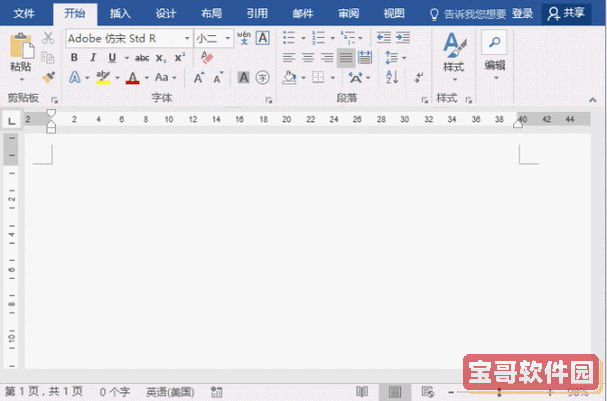
首先,我们需要了解对勾的符号。对勾(✔)通常用于表示某项任务的完成状态或者功能的实现,可以有效地增强文档的可读性和视觉效果。在Word中,有多种方法可以插入对勾符号,我们主要关注快捷键的使用,方便用户在日常工作中高效地完成任务。
## 快捷键插入对勾符号
在Word中,你可以使用Unicode字符进行快速插入。对勾的Unicode编码是“2714”。具体操作方法如下:
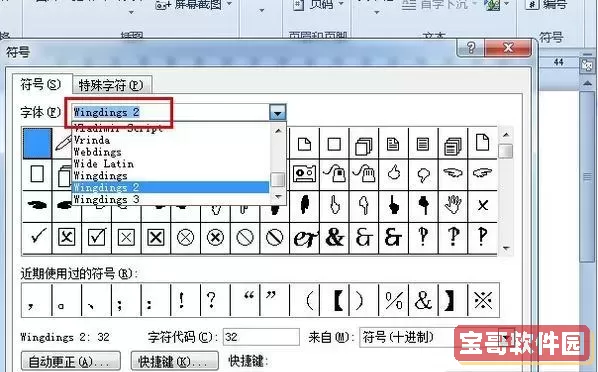
1. 首先,在Word文档中点击你想要插入对勾的位置。
2. 输入“2714”,然后按下“Alt”键并同时按下“X”键。
3. 你会看到“2714”自动转换为✔符号。
这个方法虽然非常简单,但你需要记住Unicode编码。如果你需要经常使用对勾符号,还是建议将其设置为自定义的快捷方式,以便提高工作效率。
## 自定义快捷键设置
接下来,我们还可以通过设置自定义快捷键来更加方便地插入对勾符号。具体步骤如下:
1. 在Word中,选择“插入”选项卡。
2. 点击“符号”选项,接着选择“其他符号”。
3. 在“符号”对话框中,找到对勾符号。在其中,你可以选择不同的字体和样式。
4. 选中对勾符号后,点击“快捷键”按钮。然后在弹出的对话框中,按下你想要设定的快捷键,比如“Ctrl + Shift + C”。
5. 点击“分配”按钮后,再点击“关闭”。这样,你就成功地为对勾符号设置了一个便捷的快捷键。
通过这种方式,今后只需按下自定义的快捷键,你就可以快速插入对勾符号,提升工作效率。
## 使用插入符号的方法
除了快捷键,Word还提供了其他插入符号的方法。
1. 在“插入”选项卡中,点击“符号”,然后选择“其他符号”。
2. 在“符号”对话框中,你可以在“字体”下拉列表中选择常用的字体以查找对勾符号。
3. 选中对勾符号后,点击“插入”按钮。
这种方式相对繁琐,但适合需要选择不同样式和大小的用户。
## 使用字符映射表
另一个方法是使用Windows自带的字符映射表。这种方法也可以在其他应用程序中使用,而不仅限于Word。
1. 按 “Win + R” 打开运行窗口,输入“charmap”并按Enter键。
2. 在字符映射表中,找到对勾符号(✔),选中后点击“复制”。
3. 然后返回Word文档,粘贴即可。
## 总结
在Word中插入对勾符号的方法多种多样,不同的用户可以根据自己的习惯和需求选择适合自己的方式。通过使用快捷键,设置自定义快捷方式,或利用字符映射表,用户可以更加高效地在文档中插入对勾符号,为自己的工作增添便利。此外,掌握这些技巧后,用户不仅能够提高工作效率,还能使文档在视觉上更加整洁、专业。
希望本文可以帮助大家在使用Word时更加得心应手,通过简单的操作,提升文档的专业程度,为日常工作提供便利。